Word 2016
Imprimir


/pt/word-2016/opcoes-de-compartilhamento/content/
Imprimir um documento no Word 2016 é bem simples, isso porque nesta nova versão do Word você pode configurar alguns elementos do documento na própria pré-visualização da impressão caso ainda não as tenha feito no documento ou no caso de mudar de idéia no último minuto.
Veja como funciona o painel de impressão, o que você pode fazer e como imprimir um documento.
Clique na guia Arquivo que está na barra de ferramenta do programa.
Clique na opção Imprimir.
O sistema abrirá um painel de configuração para você configurar sua impressão onde estão as opções:
A. O estado da impressora e a lista das impressoras que estão conectadas ao dispositivo, ou disponíveis para serem conectadas a ela.
B. Numeração e a quantidade de páginas que serão impressas.
C. Tipo de impressão, páginas de impressão e orientação da página.
D. Tamanho e margens da página.
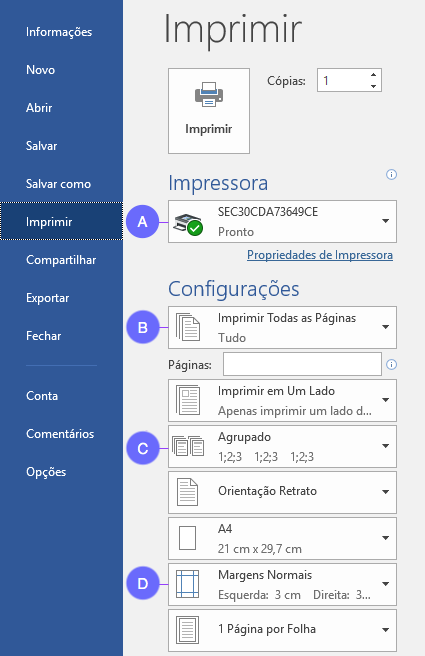
Clique na opção Cópias para escolher as impressões que você quer fazer do seu documento.
Clique na opção Imprimir todas as páginas para configurar o número de páginas por folha.
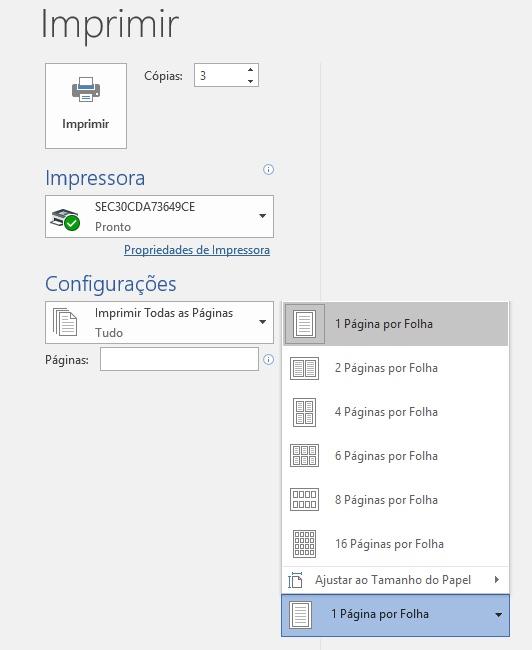
Se você ainda não tiver definido as margens e a orientação do seu documento, também pode fazer isso nesse painel. Agora caso o documento já tenha sido configurado, apenas escolha o formato do seu documento.
Clique na opção de orientação e escolha vertical ou horizontal conforme sua necessidade. A opção que você escolheu ficará ressaltada em azul.
Em seguida, escolha o formato da página que você deseja para o seu documento, ou seja, o tamanho da página para impressão.
A opção escolhida ficará em azul.
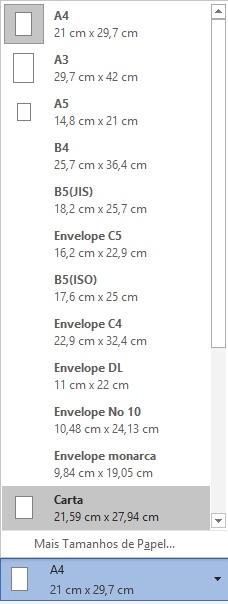

Finalmente, clique no botão Imprimir identificado com o símbolo de uma impressora e o processo de impressão começará.
/pt/word-2016/localizar-dentro-de-um-documento/content/